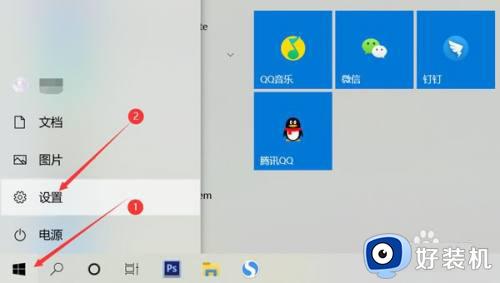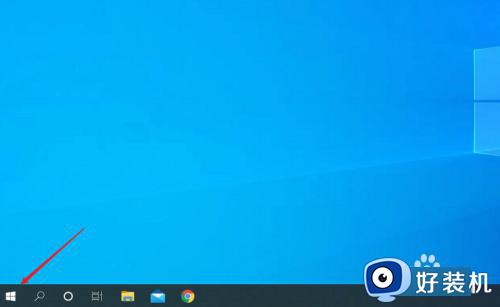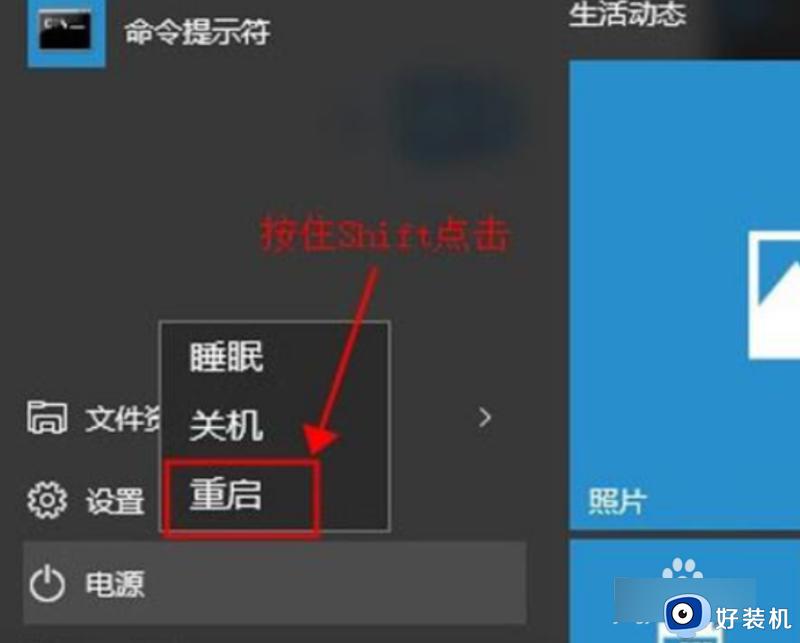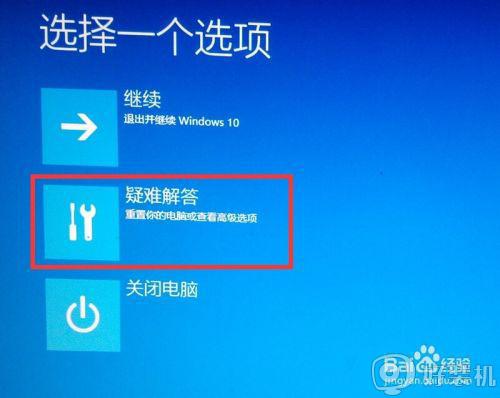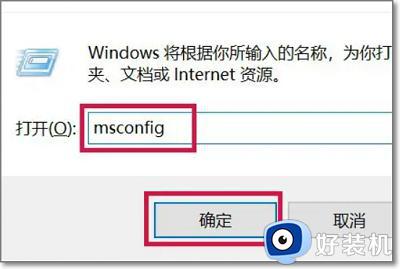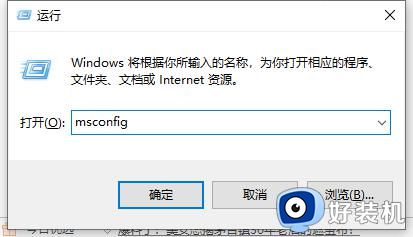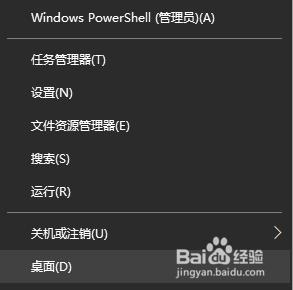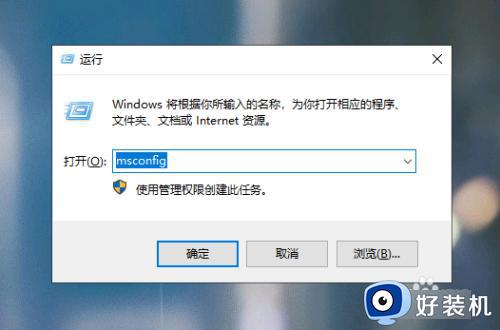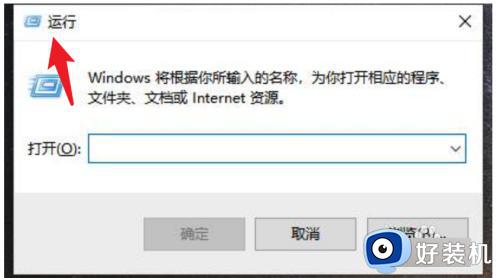win10 有没有安全模式 win10如何打开安全模式
安全模式是windows的一个特殊模式,当电脑遇到一些问题无法解决的时候,可以尝试进入安全模式来进行尝试修复,但是很多用户升级到win10专业版系统之后,不知道有没有安全模式,答案是肯定的,windows操作系统都有安全模式,那么win10如何打开安全模式呢,现在随小编一起来看看详细的打开方法吧。
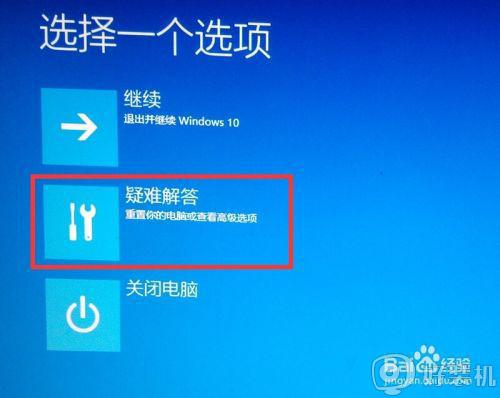
具体方法如下:
1、打开“开始”菜单,找到里面的“设置”。
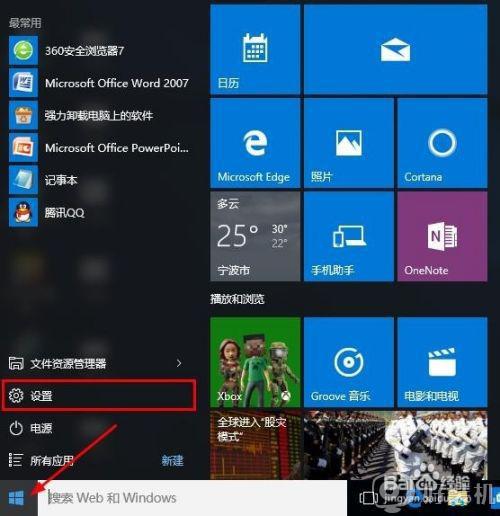
2、打开进入设置界面,找到里面的“更新和安全”。
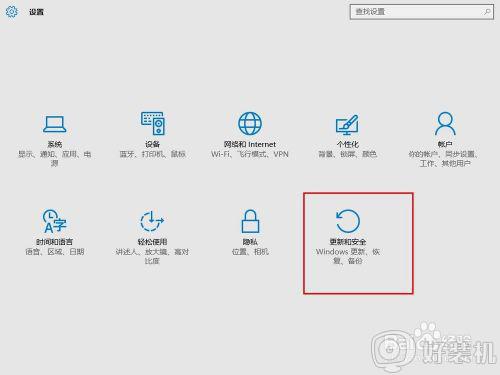
3、打开更新和安全,左侧的“修复”,点击高级启动中的“立即重启”按钮。
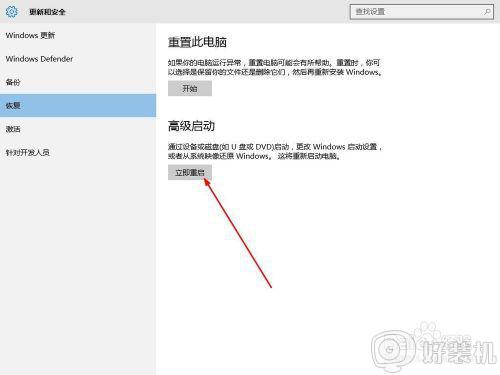
4、系统自动进入安全操作界面,选择“疑难解答”。
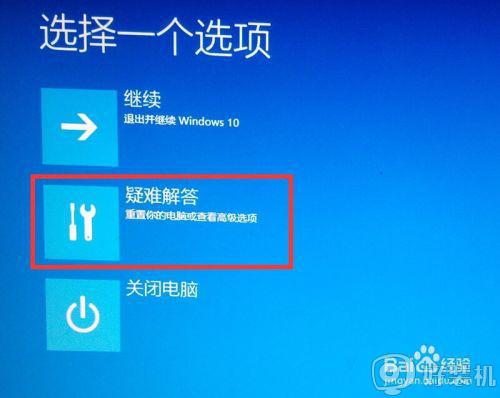
5、进入疑难解答,选择“高级选项”。
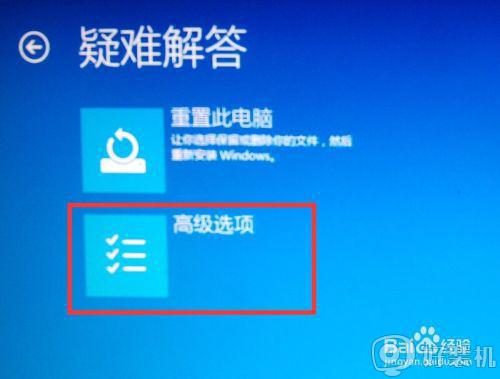
6、进入高级选项,里面有系统修复、启动修复、命令提示符、启动设置等,我们选择“启动设置”。
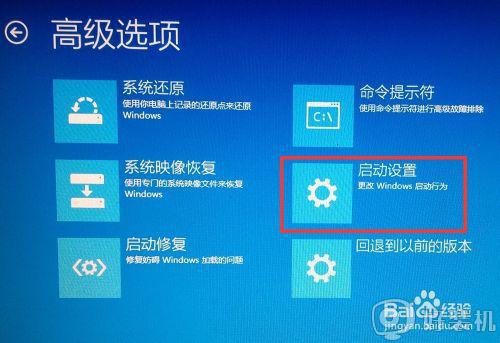
7、进入启动设置界面,点击“重启”按钮,重启计算机。

8、进入启动设置界面,有9个不同的选项,我们是进入安全模式,按一下键盘上的4或F4。
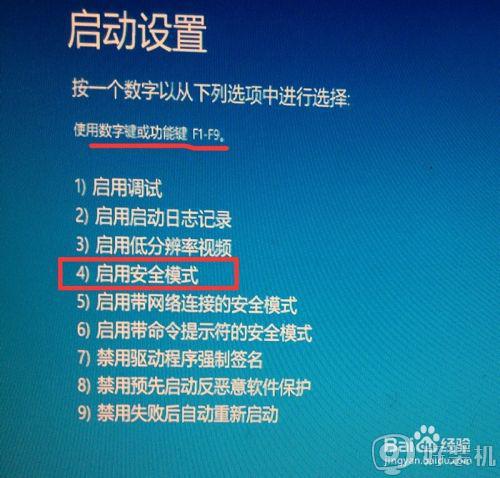
9、这样win10就会自动进入安全模式了。
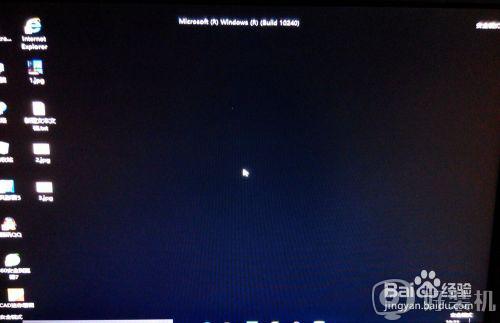
经过上面的内容可以得知win10系统也是有安全模式的,有需要的用户们可以学习上面的方法就可以进入安全模式了,希望帮助到大家。